您好,登錄后才能下訂單哦!
您好,登錄后才能下訂單哦!
這篇文章給大家介紹如何解析Flash CS6中對象的注冊點與中心點,內容非常詳細,感興趣的小伙伴們可以參考借鑒,希望對大家能有所幫助。
任何Flash的對象都存在一個注冊點與一個中心點。這些對象既然包括用元件創建的實例,也包括用各種繪制工具在合并模式、對象模式、基本繪制模式下圖形和對象。
一、注冊點與中心點在哪
實例與非實例(指用各種繪制工具在合并模式、對象模式、基本繪制模式下圖形和對象)注冊點與中心點的顯示方式是不一樣的。
1、實例
看下圖,是使用新建元件方法創建元件時的情境,
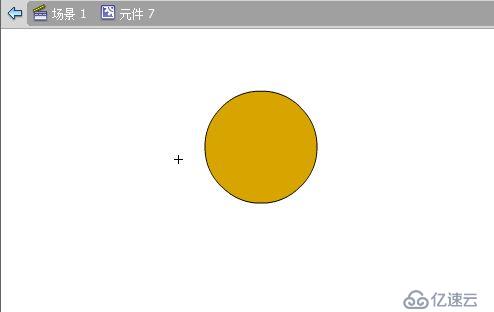
中間的“+”表示的就是這個元件當前的注冊點,而中心點則當前的圓心(使用“任意變形工具”選擇后就可以看到了),當用這個元件創建實例時,注冊點與中心點就表示為如下圖(選擇實例后才可見):
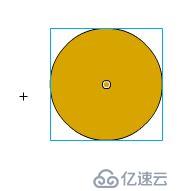
這時,中心點在實例中就可以看到了,是圓中間的小圓圈。如果在創建元件時,在元件編輯模式下以舞臺水平和垂直居中,如下圖:
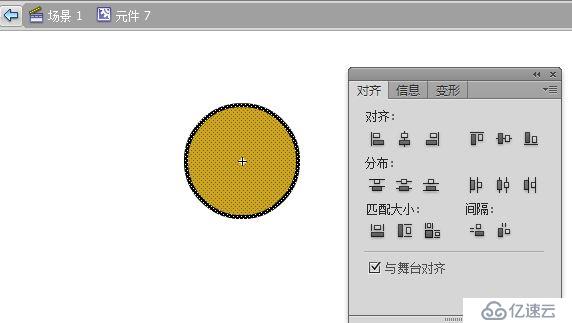
則元件實例化后,注冊點和中心點將重合,如下圖:
(有點奇怪的是:如果是修改元件重新調整其位置讓其中心點與注冊點不一致,則未修改前的創建的實例并不會跟著修改,還是保持修改前的狀態)
如果使用“修改”à“轉換成元件”將舞臺的對象直接轉換成元件,則默認下注冊點與中心點是重合的。
如果對實例進行旋轉,其中心點與注冊點重合,注冊點當然不會變化了;如果不重合,則注冊點也會以中心點進行旋轉變化。
2、非實例
對于使用各種繪制工具在合并模式、對象模式、基本繪制模式下圖形和對象,可以通過“任意變形工具”選擇圖形或對象查看中心點,但是看不到注冊點。看不到注冊點并不意味著沒有注冊點,其注冊點默認為對象的左上角。如下圖:

中心點就是中間小圓點,注冊點就是左上角(用藍色圈出的)。
但是,如果以中心點對上圖的方形進行一定角度的旋轉,注冊點還會在原位不變嗎?不會!比如下圖是旋轉一定角度后的方形,其注冊點就變成了在方形之外了。從旋轉后的效果來看,不管怎么旋轉,最后非實例對象的注冊點就是整個圖形或對象最上一點水平線與最左一點水平線的交點。

二、注冊點與中心點的坐標怎么查看
要查看注冊點與中心點的坐標,在選擇實例或非實例對象時,打開“信息”面板就可以查看了,如下圖藍框標注的地方,
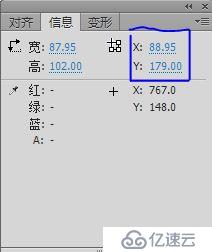
在信息面板中藍框的X與Y的值就是用于表示注冊點或中心點的坐標。當點擊這個 圖標時,可以在注冊點與中心點兩者的坐標切換。
圖標時,可以在注冊點與中心點兩者的坐標切換。 表示當前的X與Y是注冊點,點擊后切換成這個圖標
表示當前的X與Y是注冊點,點擊后切換成這個圖標 ,X與Y表示的是中心點的坐標。可以通過修改這X與Y的值來重新定位實例或對象在舞臺中的位置。從上面的分析可以明顯的得知,當X與Y全為0時,實例或對象并不一定全部或部分在舞臺上。比如如下圖,實例的X與Y全為0,實例都跑出舞臺了。
,X與Y表示的是中心點的坐標。可以通過修改這X與Y的值來重新定位實例或對象在舞臺中的位置。從上面的分析可以明顯的得知,當X與Y全為0時,實例或對象并不一定全部或部分在舞臺上。比如如下圖,實例的X與Y全為0,實例都跑出舞臺了。
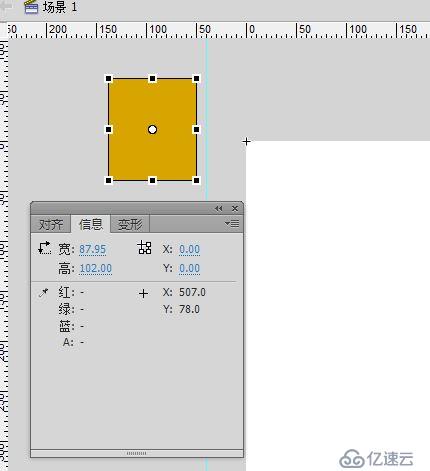
三、修改注冊點與中心點相對位置
(這里所說的修改注冊點與中心點相對位置指的是修改注冊點與中心點相對于實例或對象本身的位置,而不是它們的坐標值)
顯然,如果按默認的注冊點與中心點使用實例或對象,有時是滿足不了應用的需求的,所以要會修改注冊點與中心點。
修改中心點比較容易,實例或非實例對象都可以通過“任意變形工具”選擇后,直接拖動表示中心點的小圓圈就可以修改了。
修改注冊點就比較麻煩了,實例是沒辦法修改的,只有進入其對應元件的編輯模式后,通過調整對象位置的方法相對的修改注冊點(要注意的是:元件修改前創建的實例并不會因為元件修改了注冊點而自動跟著修改,要刪除重新再創建一次實例)。而非實例對象的注冊點是無法修改的,只能通過“任意變形工具”對對象變形后被動的修改。
關于如何解析Flash CS6中對象的注冊點與中心點就分享到這里了,希望以上內容可以對大家有一定的幫助,可以學到更多知識。如果覺得文章不錯,可以把它分享出去讓更多的人看到。
免責聲明:本站發布的內容(圖片、視頻和文字)以原創、轉載和分享為主,文章觀點不代表本網站立場,如果涉及侵權請聯系站長郵箱:is@yisu.com進行舉報,并提供相關證據,一經查實,將立刻刪除涉嫌侵權內容。